Если вы ищете эффективное решение для усиления сигнала Wi-Fi в вашем доме или офисе, то вайфай-усилитель TP-Link TL-WA855RE будет прекрасным вариантом. Это компактное устройство позволяет расширить диапазон покрытия Wi-Fi и обеспечить стабильное подключение к сети даже в труднодоступных местах. В этой подробной инструкции вы узнаете, как правильно настроить вайфай-усилитель TP-Link TL-WA855RE.
Первым шагом является подключение вайфай-усилителя к вашему роутеру. Для этого вставьте усилитель в розетку рядом с роутером и дождитесь, пока индикатор питания стабилизируется. Затем нажмите кнопку WPS на вашем роутере и затем нажмите кнопку WPS на усилителе. После этого должно загореться индикатор Wi-Fi на усилителе, что означает успешное подключение.
Далее вам необходимо подключиться к Wi-Fi сети, созданной усилителем. Найдите на своём устройстве список доступных Wi-Fi сетей и выберите сеть, название которой начинается с "TP-Link_Extender". Введите пароль, который указан на задней панели усилителя, и подождите, пока ваше устройство подключится к сети.
После успешного подключения вы можете открыть любой веб-браузер и в адресной строке ввести "tplinkrepeater.net" или "192.168.0.254". Вы увидите страницу настройки усилителя, где вам нужно будет ввести логин и пароль. Логин и пароль по умолчанию указаны на задней панели устройства, но рекомендуется изменить их для повышения безопасности.
После входа в систему вы сможете настроить различные параметры вайфай-усилителя, включая имя и пароль для усиленной сети, обновление прошивки и другие функции. После завершения настройки сохраните изменения и перезагрузите усилитель. Теперь у вас должно быть стабильное соединение Wi-Fi с увеличенным диапазоном покрытия.
Распаковка и подготовка к использованию

Перед настройкой вайфай-усилителя TP-Link TL-WA855RE необходимо правильно распаковать и подготовить устройство к использованию. Следуйте инструкции ниже, чтобы безопасно и эффективно настроить ваш вайфай-усилитель.
Шаг 1: Распаковка устройства
Внимательно откройте упаковку и извлеките вайфай-усилитель TP-Link TL-WA855RE. Убедитесь, что все компоненты, перечисленные в инструкции, находятся внутри упаковки.
Шаг 2: Проверка комплектации
Перед началом подготовки к использованию необходимо проверить комплектацию. Убедитесь, что в комплекте присутствуют:
- Вайфай-усилитель TP-Link TL-WA855RE;
- Инструкция по быстрой установке;
- Кабель Ethernet;
- Гарантийный талон (при наличии).
Шаг 3: Подключение к электропитанию
Соедините вайфай-усилитель TP-Link TL-WA855RE с электрической сетью с помощью кабеля питания, который поставляется в комплекте. Вставьте один конец кабеля в разъем на задней панели устройства, а другой - в розетку.
Шаг 4: Готовность к настройке
После подключения к электропитанию, вайфай-усилитель TP-Link TL-WA855RE будет автоматически включен. Он готов к настройке и улучшению качества вашей сети Wi-Fi.
Теперь вы готовы продолжить процесс настройки вайфай-усилителя TP-Link TL-WA855RE. Следуйте следующим шагам в инструкции, чтобы завершить настройку и наслаждаться улучшенным сигналом Wi-Fi в вашем доме или офисе.
Подключение вайфай-усилителя к роутеру

Для полноценной работы вайфай-усилителя TP-Link TL-WA855RE необходимо его правильно подключить к уже существующей беспроводной сети. Для этого следуйте инструкциям ниже:
- Подключите вайфай-усилитель к электрической розетке и дождитесь, пока индикатор питания не перестанет мигать.
- На вашем устройстве (компьютере, планшете или смартфоне) откройте список доступных Wi-Fi сетей.
- Найдите и выберите сеть с названием, содержащим "TP-LINK_Extender".
- Откройте веб-браузер на вашем устройстве и введите адрес "http://tplinkrepeater.net" в адресной строке.
- В появившемся окне введите логин и пароль для доступа к настройкам вайфай-усилителя (логин и пароль по умолчанию - "admin").
- Выберите режим настройки "Range Extender" и нажмите кнопку "Next".
- В списке Wi-Fi сетей выберите сеть, которую вы хотите расширить, и нажмите кнопку "Next".
- Введите пароль для выбранной сети и нажмите кнопку "Next".
- На следующем экране вы можете изменить название расширенной сети (SSID) и настроить пароль для входа в нее. Нажмите кнопку "Finish", чтобы завершить настройку.
- Подождите, пока вайфай-усилитель перезагрузится и подключится к выбранной сети.
После завершения процесса настройки вайфай-усилитель будет готов к использованию. Теперь вы можете наслаждаться более стабильным и покрытой сигналом Wi-Fi в своем доме или офисе.
Настройка вайфай-усилителя через веб-интерфейс

Для настройки вайфай-усилителя TP-Link TL-WA855RE через веб-интерфейс, выполните следующие шаги:
- Подключите ваш компьютер или ноутбук к вайфай-усилителю с помощью Ethernet-кабеля или через беспроводное соединение.
- В открывшемся окне веб-браузера введите адрес вайфай-усилителя в строке адреса. Обычно адресом по умолчанию является http://tplinkrepeater.net.
- Нажмите Enter, чтобы открыть страницу веб-интерфейса вайфай-усилителя.
- На открывшейся странице введите имя пользователя и пароль (по умолчанию оба поля пустые). Если вы ранее меняли пароль, введите новый пароль. Нажмите "Login" или "Войти".
- На главной странице веб-интерфейса выберите раздел "Quick Setup" или "Быстрая настройка".
- Следуйте инструкциям на экране для выполнения быстрой настройки вайфай-усилителя. Обычно вам предложат выбрать существующую беспроводную сеть, ввести пароль и настроить имя сети (SSID) для вашего усилителя.
- После завершения настройки, сохраните изменения и перезагрузите усилитель.
Теперь ваш вайфай-усилитель TP-Link TL-WA855RE должен быть готов к работе. Вы можете подключить его к основному маршрутизатору или использовать его как отдельную точку доступа для усиления сигнала Wi-Fi.
Выбор оптимального расположения вайфай-усилителя
Для достижения наилучшего эффекта и максимального охвата Wi-Fi-сигнала, необходимо выбрать оптимальное расположение вайфай-усилителя TP-Link TL-WA855RE. Следуйте рекомендациям ниже, чтобы сделать правильный выбор:
1. Расстояние от роутера: Разместите вайфай-усилитель в пределах досягаемости вашего роутера без преград и помех. Оптимальное расстояние обычно составляет от 10 до 30 метров.
2. Препятствия: Избегайте преград, таких как стены и мебель, между роутером и вайфай-усилителем. Чем меньше преград, тем сильнее будет Wi-Fi-сигнал.
3. Место силы сигнала: Положение вайфай-усилителя вплотную к рабочим устройствам, таким как ноутбуки или смартфоны, позволит им иметь наиболее стабильное соединение с усиленным сигналом.
4. Вертикальное расположение: Используйте усилитель как можно ближе к центру помещения и предпочтительно в вертикальном положении, чтобы обеспечить равномерное распространение Wi-Fi-сигнала во всех направлениях.
5. Возможность поворота антенны: Если ваш вайфай-усилитель имеет антенну, убедитесь, что она повернута в том направлении, где требуется усиление сигнала.
После выбора оптимального расположения вайфай-усилителя, убедитесь, что он подключен к электрической сети и готов к использованию. Следуйте инструкциям по настройке, чтобы настроить Wi-Fi-усилитель TP-Link TL-WA855RE в соответствии с вашими потребностями.
Проверка и настройка сигнала вайфай-усилителя
После успешной установки и подключения вайфай-усилителя TP-Link TL-WA855RE рекомендуется проверить и настроить сигнал для оптимальной работы устройства.
Шаг 1: Разместите ваш вайфай-усилитель в месте, где сигнал роутера ослаблен, но все же присутствует. Это поможет улучшить покрытие сигнала в вашей сети.
Шаг 2: Подключите ваше устройство (например, ноутбук или смартфон) к вайфай-усилителю посредством Wi-Fi или с помощью кабеля Ethernet.
Шаг 3: Откройте веб-браузер на вашем устройстве и введите адрес по умолчанию в адресную строку: http://tplinkrepeater.net или http://192.168.0.254. Нажмите Enter, чтобы зайти в панель управления вайфай-усилителя.
Шаг 4: Введите имя пользователя и пароль для доступа к панели управления вайфай-усилителя. Если вы не изменяли эти данные, по умолчанию они обычно являются "admin" и "admin".
Шаг 5: После входа в панель управления найдите и выберите опцию "Wireless" или "Беспроводная сеть".
Шаг 6: На странице настройки беспроводной сети вы увидите различные параметры, связанные с настройкой сигнала. Обратите внимание на следующие важные настройки:
- SSID (идентификатор сети): Рекомендуется задать такое же имя сети, как и на вашем роутере, чтобы устройства могли автоматически подключаться к сильному сигналу.
- Канал: Вы можете проверить, какой канал наиболее эффективен для вашей сети. Рекомендуется выбрать наиболее слабый канал, чтобы избежать пересечений и снижения скорости.
- Режим работы: Убедитесь, что вайфай-усилитель настроен на режим "усилитель" или "репитер", чтобы усилить и расширить сигнал Wi-Fi.
Шаг 7: После внесения изменений сохраните настройки и перезагрузите устройство.
Теперь ваш вайфай-усилитель TP-Link TL-WA855RE должен быть настроен и готов к использованию для усиления и расширения сигнала вашей сети Wi-Fi.